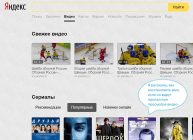Доброго времени суток и с новым годом! С появления первых мобильных телефонов у пользователей была возможность выбрать на звонок или будильник любой звук. В старых девайсах были ограничения – память телефона не позволяла хранить много песен и приходилось скачивать короткие рингтоны. С развитием смартфонов все стало проще – современный телефон с Андроид позволит поставить любимую мелодию не только на общий звонок, но и на отдельных абонентов. Но как поставить на Айфон свою мелодию – здесь процедура осуществляется не так просто. Не секрет, что система iOS на которой работает iPhone, является закрытой системой. С одной стороны – это защита от вирусов и высокая стабильность, а с другой простейшие процедуры здесь становятся сложными.
Как сделать собственный рингтон
Шутка в том, что владельца iPhone можно узнать по рингтону остается актуальной и дело не в том, что пользователи это делают специально, чтобы выделиться, а в том, что просто так мелодию на звонок не поставить и не каждый пользователь захочет искать обходные пути. Между тем они есть.
- Самый простой способ поставить на звонок новую мелодию – приобрести ее в iTunes. Для этого требуется выбрать раздел «звуки» и купить один из множества вариантов. Они представлены в разных стилях от любых исполнителей. Это удобно своей простотой, но все же отрывок может быть не тем, который вы хотели (на Apple рингтон длится ровно 30 секунд) или вы вообще не найдете любимый трек.
- Второй вариант подразумевает, что мелодию звонка вы сделаете самостоятельно. Для этого вам потребуется нужная песня и приложение GarageBand скачанное через Айтюнс. Важный момент – использовать для создания рингтона можно не только купленную и скаченную мелодию через приложение. Трек из Apple Music не подойдет, так как там предусмотрена цифровая защита.
Через GarageBand
GarageBand – это уникальное приложение для iOS с массой возможностей. На нем можно писать собственную музыку или же сделать из трека рингтон. Приложение платное, продается в iTunes, но плюс в том, что в любой момент без компьютера вы сделаете себе свежий рингтон.
- Запускаем приложение, выбираем любой инструмент, включаем запись трека и играем пару нот.
- Останавливаем запись и заново ее запускаем – в левом углу сверху появится кнопка «режим дорожек». Входим в этот режим.
- Нажимаем на плюс – откроется окно работы с секциями.
- Выбираем секцию (по умолчанию «секция А») и вручную увеличиваем количество тактов в ней. Нужное количество – 60. Сохраняем результат и возвращаемся к начальному окну.
- Выбираем меню лупов – кнопка «петля» рядом с шестеренкой входа в настройки.
- Входим во вкладку «музыка» и ищем скачанную песню. Удерживая палец на ее названии, перетаскиваем ее в приложение.
- Теперь мы видим – в основном окне приложения два трека. Один записанный нами, второй добавленная песня. Удаляем исходный, уменьшаем загруженную мелодию до 30 секундного отрезка.
- В левом углу сверху ищем кнопку с перевернутым треугольником. Кликаем по нему и выбираем «мои песни». Кликаем на «поделиться», выбираем «рингтон», вводим желаемое название и «экспортировать». Когда выгрузка из приложения в память закончится, вы сможете поставить трек на общий звонок или на контакт.
Чтобы присвоить полученный трек в качестве звонка, необходимо войти в «настройки», выбрать «звуки» и открыть «рингтон». Находим нужный трек, отмечаем его галочкой и сохраняем результат.
Через ПК
Предложенный выше способ достаточно легкий, но некоторые предпочитают использовать для тех же задач iTunes и ПК.
- На ПК открываем Пуск – Панель управления – Свойства папки – Вид. Убираем галочку с пункта «скрывать расширение файла» и сохраняем результат.
- В itunes находим мелодию, которая должна стать рингтоном или через «файл» — «добавить в библиотеку» загружаем ее в приложение. Предварительно послушайте трек и запишите для себя начало и конец необходимого отрезка – не более 30 секунд.
- Кликаем по песне ПКМ и выбираем «сведения» — «параметры» — указываем время начала и конца отрывка, сохраняем кнопкой «ок».
- Кликаем по мелодии, жмем «файл» — «конвертировать» — «создать в формате AAC».
- Теперь в библиотеке появится два трека с одним названием, но в разных форматах и разной длительности.
- Жмем по нужной мелодии ПКМ и выбираем «отобразить в проводнике Виндовс».
- Дважды жмем по треку – меняем расширение с AAC на m4r.
- Подключаем Айфон к ПК, выбираем его в программе, жмем на «моем устройстве» — «звуки». Перетаскиваем созданный медиафайл в имеющиеся на телефоне, кликаем на «готово».
- Отключаем Айфон от ПК и аналогично указанному выше ставим новый рингтон на звонок.
В отличие от мелодии вызова, сложностей с установкой любимой мелодии на будильник не возникает – устанавливая его, выберите время и нажмите на кнопку «звуки» — «выбор песни». Найдите любимый трек и сохраните новый будильник.
Не забудьте поделиться этой статьей со своими друзьями в соц сетях, чтобы они были в курсе решений.
Спасибо за внимание! До новых встреч! С уважением, Ростислав Кузьмин.